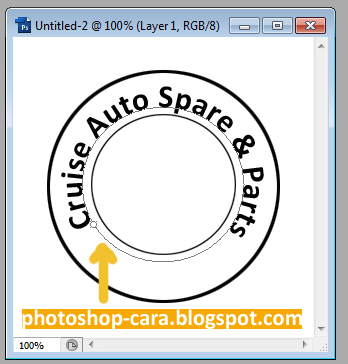Selamat malam sobat semua pada kesempatan kali ini aku ingin berbagi lagi tentang teknik listrik dimana aku mengambil tema Cara memasng saklar genset dan listrik rumah dengan aturan pakai manual
alias tak otomatis. biasanya cara ini sering digunakan diperumahan
menengah keatas atau di perusahan dibidang produksi ataupun kantor yang
menggunakan tenaga listrik. keuntungan menggunakan saklar ini kita bisa
beralih ke mesin genset saat listrik tiba-tiba padam dari UPJ atau APJ.
pastinya buat sobat teknik sudah paham dengan apa yang aku maksut.
Disini akan aku bagikan skema gambar untuk mempermudah sharing tentang
pemasangan saklar untuk genset. skema ini aku ambil dari browsing tadi.
namun insyaalloh akan mempermudah untk dijadikan panduan. skema pertama
silahkan lihat gambar dibawah ini.
 |
| skema gambar 1 |
saya jelaskan dengan dasar warna yang sudah ada pada gambar diatas. LINE 1 & LINE 2 bisa jadi itu arus yang masuk dari KWH meter intinya sama saja dari manapun itu yang jelas pemasangannya seperti diatas, dan untuk warna biru biasanya memuat arus negatif dan yang berwarna hitam
arus yang bemuatan positif, yang berwarna hijau adalah handle tangan
yang akan menyambungkan swit dari arus mana listrik dialirkan, terakhir
LINE OUT. arus listrik yang akan masuk ke fusebox atau ke automatic
circuit breaker.
untuk skema pemasangan fusebox silahkan lihat gamar dibawah ini:
 |
| skema gambar 2 |
pada skema diatas sudah terasa jelas pemasangannya bagaimana cara
memasang fusebox yang benar untuk saklar Genset. penambahannya hanya
pada kable warna kuning yaitu kable groud atau arde yang bisa juga
dinamakan kable pentanahan, untuk cara memasang fusebox silahakan buka
halaman Cara Memasang Box Sekering atau kalau sobat ingin memasang pada box MCB silahkan buka halaman Cara Pemasangan Box MCB dirumah
kalau masing bingung dengan tutorial diatas saya bagikan lagi skema yang mungkin akan memperjelas bagaimana cara memasang saklar genset
 |
| skema gambar 3 |
mungkin akan lebih jelas lagi dengan melihat skema diatas. yang akan aku
jelaskan kode-kode warna pada gambar diatas semoga sobat akan lebih
paham. untuk arus yang masuk silahkan pahami dulu baik dari arus sumber
listrik dari PLN atau arus listrik dari genset. langsung saja pada kode
warna hitam, kode warna hitam adalah arus listrik yang
bermuatan positif yang dimana warna hitam ini sudah ditentukan dalam
PUIL tahun 2000. kable hitam masuk ke terminal B yang dari listrik utama
atau PLN begitu juga terminal A yang dari genset dan diteruskan ke
panel box MCB atau bisa juga fusebox yang diberi kode C. untuk yang
berwarna biru caranya sama dengan warna hitam. untuk yang berwana kuning
adalah grounding atau arde atau juga pembumian, kable kuning ini tak
haru masuk ke saklar handle namun langsung saja menuju panel box MCB.
dan diterukan ke instalasi.
ya mungkin hanya itu yang bisa saya bagikan tentang Cara Pasang Saklar Genset Manual
semoga sobat paham dan mengerti apa yang saa maksut diatas, kalaupun
sobat menemukan kesulitan tentang penjelasan saya diatas sobat bisa
melayangkan email ke saya dengan membuka halaman kontak
atau juga sobat langsung saja komentar dibawah postingan ini agar lebih
jelasnya. saya kira sudah cukup dan saya juga sudah capek dari siang
bekerja semoga artikel ini bermanfaat buat sobat, selamat mencoba semoga
berhasil.